Android 8.0 Oreoの「通知チャンネル」の概要と使い方を紹介
Android を日々使っていくと、アプリからの様々な通知で通知パネルが埋まってしまいます。時には、自分にとって重要な通知は他のどうでもいい通知に紛れてしまい気づかないこともしばしば。そんな通知は Android 8.0 Oreo に導入された「通知チャンネル」を駆使すると、スマートに分類でき無駄な通知の数も削減できます。
通知チャンネルとは、アプリごとに登録可能な通知カテゴリと通知カテゴリのカスタマイズ機能で構成される Android Oreo の新機能で、Android の通知パネルの各通知を長タップすると設定を変更できます(非対応アプリの場合は通知チャンネルを利用できません)。
例えば Gmail の場合、通知カテゴリは、「メール」、「その他」、「添付」ファイル」の 3 つが用意されており、トグルスイッチを OFF にすると、そのカテゴリに属する通知は無効になります(上図)。それ以外の通知カテゴリは「すべてのカテゴリ」をタップすると現れます。
「メール」カテゴリを OFF にすると受信したメールは全て通知されなくなりますが、添付ファイル付きのメールなら「添付ファイル」の通知カテゴリにも属するので、この場合は通知されます。
通知カテゴリの少ない Gmail だと若干分かりづらいので、様々なタイプの通知カテゴリを備える「Google マップ」だと、特に必要だと感じない「投稿の候補」や「常に最新のビジネス情報を掲載」と言った通知カテゴリを OFF にすれば、それに関する通知が表示されなくなります。
通知チャンネルの真骨頂は通知カテゴリの通知方法を個別にカスタマイズできる点です。カスタマイズ可能な項目は通知カテゴリによって多少変わってきますが、「重要度」、「通知音の種類」、「バイブレーションの有無」、「通知ドットの有無」、「LED ランプの有無」、「ロック画面への表示の有無」などを設定できます。
Gmail の場合、「メール」カテゴリの「重要度」をデフォルトの「中」から「緊急」に引き上げると、通知はポップアップ表示されます。また、「常にバイブレーション」をデフォルト OFF から ON に切り替えると、通知時に端末のバイブが鳴動するようになります。これで気づきやすくなります。ちなみに、通知音をデフォルト音源から別の音源に変更すると、Gmail 用の通知音を設定できます。
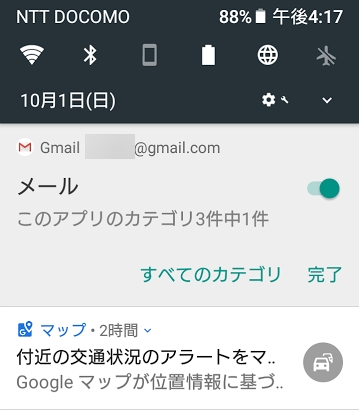
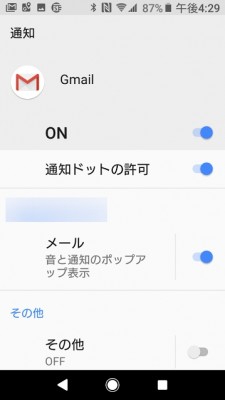
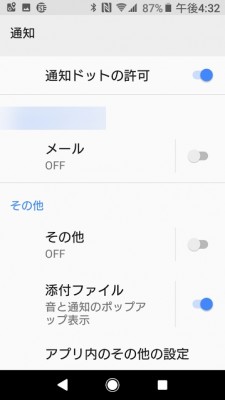
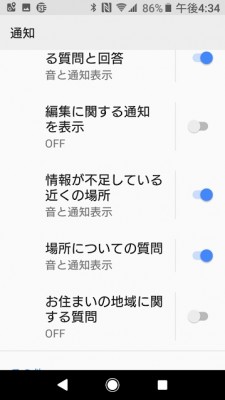
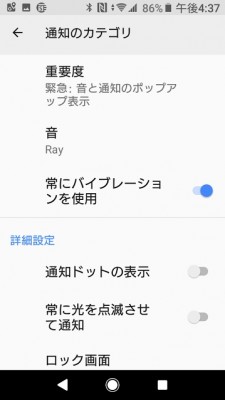
関連記事
週間ランキング
None Found